随着移动办公的普及,华为笔记本电脑因其出色的性能和便捷性成为了许多用户的首选。然而,在使用过程中,遇到一些技术问题是在所难免的。特别是当我们需要在扣盖...
2025-04-30 14 电脑
在选择电脑或进行故障排查时,了解具体的配置是非常必要的。它可以帮助你确定系统的性能,也可以在购买新硬件之前确保兼容性。我们应该如何查看电脑的配置呢?接下来的文章将详细介绍电脑配置查看的方法,并提供一些实用的技巧。
1.1Windows系统自带的系统信息工具
在Windows系统中,你可以通过系统自带的“系统信息”工具来查看大部分配置信息。
1.按下键盘上的`Win`键+`R`键打开“运行”对话框。
2.输入`msinfo32`并按回车键。
1.2.Mac系统自带的系统报告
Mac用户同样可以通过系统自带的工具来获取配置信息。
1.点击屏幕左上角的苹果菜单。
2.选择“关于本机”。
3.点击“系统报告”按钮,你将会看到一个包含了处理器、内存、图形卡等硬件信息的详细报告。

2.1.CPU-Z
`CPU-Z`是一款免费的工具,专门用于获取CPU和内存等信息。
1.访问CPU-Z的官方网站下载安装包。
2.安装并运行CPU-Z,它会自动检测你的CPU、主板、内存等详细规格,并展示在不同的标签页中。
2.2.GPU-Z
如果你想查看图形卡的详细信息,`GPU-Z`是一个很好的选择。
1.下载并运行GPU-Z。
2.默认视图中显示了显卡的型号、显存大小以及驱动程序等信息。
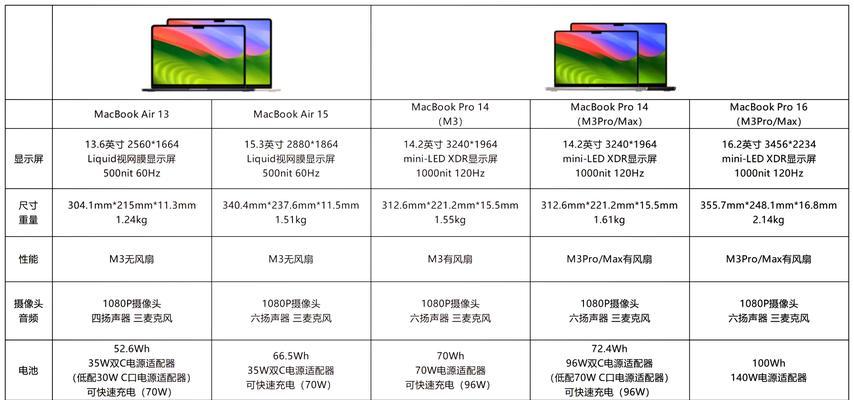
3.1.Speccy
`Speccy`是一款功能强大的免费电脑配置查看工具,它几乎可以提供你想要的所有电脑硬件信息。
1.从官方网站下载安装Speccy。
2.运行程序后,在主界面中可以直观看到你的电脑配置概况。
3.Speccy还提供了一个高级视图,可查看更详细的硬件规格。
3.2.CrucialSystemScanner
`CrucialSystemScanner`是一个在线工具,不需要下载安装,只需访问网站并运行即可。
1.访问Crucial的官方网站。
2.找到并点击“SystemScanner”按钮。
3.等待扫描完成后,它将为你列出系统中所有主要组件的详细信息。
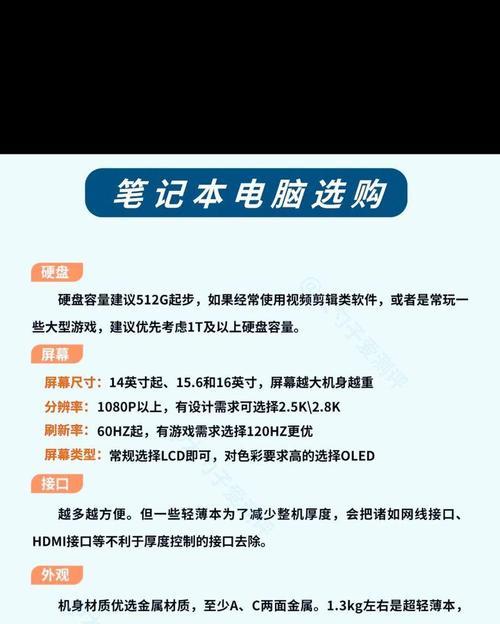
如果你想要查看最原始的硬件信息,当电脑启动时进入BIOS/UEFI设置界面也是一个不错的选择。
1.重启电脑,在启动过程中不断按特定的键(通常是`Delete`、`F2`、`F10`或`F12`键)进入BIOS/UEFI设置。
2.在BIOS/UEFI界面中,你可以找到CPU、内存、主板、开机设备等信息。
5.1.DxDiag
在Windows系统中,`DxDiag`(DirectX诊断工具)可以用来检查DirectX的版本以及相关的硬件信息。
1.按`Win`+`R`打开“运行”对话框。
2.输入`dxdiag`并回车。
3.在弹出的“DirectX诊断工具”窗口中,切换到“系统”、“显示”和“声音”标签页,即可查看相关信息。
5.2.命令提示符
在Windows中,你还可以使用命令提示符(`cmd`)来获取详细的系统信息。
1.按`Win`+`R`打开“运行”对话框。
2.输入`cmd`并回车。
3.在命令提示符窗口中,输入`systeminfo`命令并按回车,即可显示完整的系统信息。
电脑配置查看的方法多种多样,包括使用系统自带工具、第三方软件、在线服务,甚至直接通过BIOS/UEFI进入查看。了解这些方法,不仅可以帮助你进行硬件信息的核查,还能在选购配件时提供重要参考,确保性能与兼容性。无论你是电脑小白还是资深DIY爱好者,掌握这些技巧都将使你更加得心应手。
标签: 电脑
版权声明:本文内容由互联网用户自发贡献,该文观点仅代表作者本人。本站仅提供信息存储空间服务,不拥有所有权,不承担相关法律责任。如发现本站有涉嫌抄袭侵权/违法违规的内容, 请发送邮件至 3561739510@qq.com 举报,一经查实,本站将立刻删除。
相关文章

随着移动办公的普及,华为笔记本电脑因其出色的性能和便捷性成为了许多用户的首选。然而,在使用过程中,遇到一些技术问题是在所难免的。特别是当我们需要在扣盖...
2025-04-30 14 电脑

开篇核心突出:本文将细致讲解如何使用华为电脑d14的扩展坞。不仅提供简单易行的使用步骤,还将涵盖相关的背景信息及常见问题解答,旨在为华为电脑d14用户...
2025-04-30 13 电脑

在我们的日常生活中,笔记本电脑已经成为了我们工作和学习中不可或缺的工具之一。然而,笔记本电脑的电池使用时间毕竟有限,一款方便的电脑移动电源就显得尤为重...
2025-04-30 16 电脑

在使用华为电脑时,我们经常需要使用到F键来实现特定功能。在键盘上,F键通常指的是功能键(FunctionKeys),分布在键盘的最顶端,从F1到F12...
2025-04-30 13 电脑

在当今这个信息化快速发展的时代,电脑已经成为我们工作和生活中不可或缺的一部分。对于电脑用户来说,定期升级电脑配件是提高工作效率和游戏体验的重要手段。如...
2025-04-30 12 电脑

随着科技的快速发展,智能手机和电脑已成为我们日常生活中不可或缺的一部分。然而,随着这些设备的不断更新换代,随之而来的手机配件和电脑外壳废弃问题也日益严...
2025-04-29 15 电脑